Berry Transfer
BERRY-TRANSFER
Aplikacja BERRY-TRANSFER wspomaga przesyłanie plików zarówno w sieci wewnętrznej, jak i między agencją, a klientami. Podstawowym założeniem aplikacji jest optymalizacja operacjami przesyłania dużych plików i odciążenie systemu pocztowego. Dzięki BERRY-TRANSFER posługujemy się odnośnikami do lokalizacji plików, a nie samymi plikami, co powoduje, że załączniki nie są przetrzymywane w załącznikach poczty i nie są duplikowane.
System umożliwia:
(1) rezygnację z przesyłania ciężkich załączników w poczcie,
(2) zdefiniowanie jak długo przesłane pliki mają być przetrzymywane na serwerze,
(3) zaszyfrowanie przesyłanego pliku indywidualnym hasłem,
(4) wysłanie zawartości z opcją tylko jednorazowego pobrania,
(5) wygodę operowania pojedynczym odnośnikiem dla wielu osób jednocześnie,
(6) różne formy prezentacji pliku (pobieranie bezpośrednie, pobieranie wymuszające akceptację, podgląd zawartości).
Uwaga:
Nie należy traktować BERRY-TRANSFER jako systemu backupu ani innego typu archiwum. Do przesyłania plików roboczych w sieci lokalnej nadal służy dysk lokalny i pozostaje on podstawą wymianą plików. Powodem jest ograniczona przestrzeń dostępnego miejsca na serwerze.
1. Wskaż plik do wysłania.
Kliknij w banner i wybierz plik do przesłania. Możesz również przesunąć pliki nad powierzchnię oznaczoną przerywaną linią.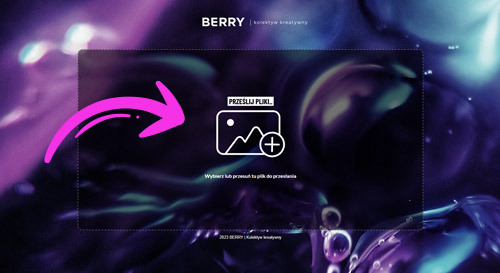
2. Ustaw parametry udostępniania.
1) Zaznaczając checkbox definiujesz, że plik będzie tylko do jednokrotnego pobrania – jest to opcja nieobligatoryjna.2) Definiując hasło szyfrujesz plik, dzięki czemu osoby postronne nie będą mieć wglądu w przesłaną zawartość – jest to opcja nieobligatoryjna.
3) Obligatoryjnym jest ustawienie parametru czasu jaki dany plik będzie przetrzymywany na serwerze. Po wskazanym terminie plik przestaje być dostępny i jest nieodwracalnie usuwany z serwera.
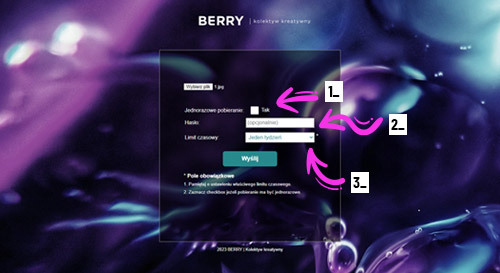
3. Generowanie zestawu linków.
System generuje zestaw 3 lub 4 odnośników (w zależności od typu zawartości), z czego pierwsze trzy adresy odpowiadają za różny sposób prezentacji i dostępu do zawartości. W korespondencji z klientem możemy użyć jednego adresu lub operować kilkoma. Pierwszy zapewnia dostęp do strony z opcją pobrania lub podglądu. Drugi (opcjonalny) w przypadku plików graficznych, zapewnia bezpośrednie wyświetlenie załączonej fotografii. Trzeci jest bezpośrednim odnośnikiem do zawartości. Ostatni z odnośników jest zawsze adresem, pod którym dostępna jest funkcja wykasowania pliku.1) Odnośnik do wgranego pliku.
2) Adres internetowy wgranego pliku.
3) Przycisk kopiujący adres pliku do systemowego schowka.
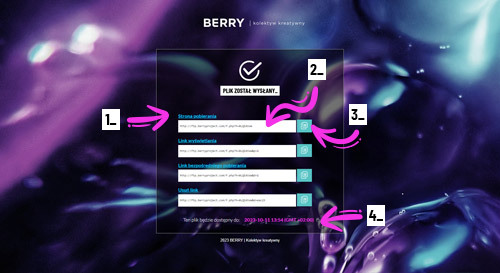
4. Strona prezentacji pobierania.
Korzystając z pierwszego odnośnika dajemy możliwość odbiorcy zadecydowania co ma zrobić zprzekazywaną mu zawartością. Nie zawsze wskazane jest podawanie odnośników bezpośrednio do zawartości – odbiorca może otworzyć korespondencję na urządzeniu mobilnym i aktywacja linka zacznie mu pobierać zawartość, która ma kilkaset megabajtów. Dzięki odnośnikowi ze stroną pośrednią pozwalamy odbiorcy zorientować się co pobiera, jaką ma wagę pobierana zawartość i jaki ma format. Dodatkowo w przypadku plików graficznych pojawia się opcja aktywnego podglądu.1) Przycisk pobierania
2) Przycisk podglądu zawartości
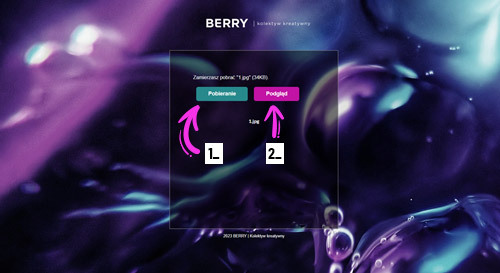
Miłego użytkowania życzy administrator Waszych plików ;)
Wszelkie uwagi techniczne należy zgłaszać na adres it@berryproject.com
2025 BERRY | Kolektyw kreatywny